通过一个精美的界面即可启动所有游戏-无论是PC游戏还是经典游戏。 LaunchBox使其易于浏览-或炫耀! –您的游戏收藏。
您是一名游戏玩家,而您的PC可以提供相当多的收藏–但分布很分散。您的某些游戏可以在Steam中运行,而其他游戏则是手动安装的。也许您已经设置了DOSBox,以便可以运行旧的DOS游戏。拥有这么多游戏真是太棒了,但是很容易忘记一切都在哪里;
这就是LaunchBox的用处。开发人员Jason Carr借助此Windows应用程序,可以在一个地方浏览所有游戏。您将看到TheGamesDB的艺术作品和元数据,可让您随意排列标题:按平台,字母顺序,发行日期等。每个标题的全屏同人画看起来很棒,同时带给您各种游戏的乐趣。
如果您使用媒体中心计算机进行游戏,那么此应用程序必不可少。但是,如果您是喜欢组织事物的人,那么这对于您的游戏装备也非常有用。不是模拟器。它可以用于启动仿真游戏,但是您需要实际的仿真器才能启动。可以将LaunchBox看作是一种将所有游戏放在一个地方以快速启动它们的一种方式。
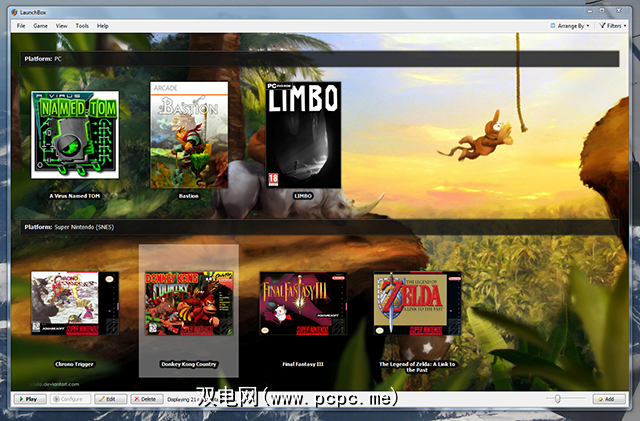
如您所见,该集合看起来很棒。独特的封面可以方便地直观浏览,因此您只需滚动即可找到所需的游戏。您还可以根据自己的喜好对游戏进行排序:
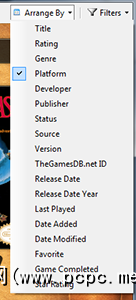
我喜欢按平台进行排列,但您可能更喜欢使用类型。由你决定。您还可以过滤您的收藏,但不包括特定平台或类型的标题。这种灵活性意味着您无需费劲就能找到要玩的东西。
将游戏添加到LaunchBox
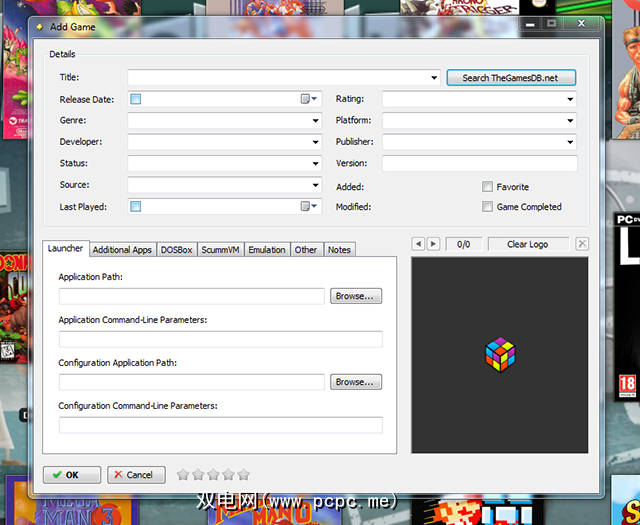
开始在顶部框中输入应用名称,然后按“ Enter" "以搜索标题。选择正确的游戏,LaunchBox将为您填充元数据:
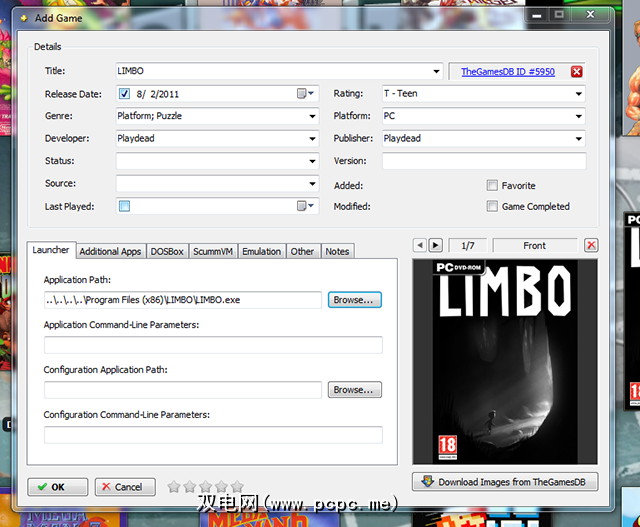
您需要自行添加游戏路径,因此LaunchBox知道要启动什么。如果您需要艺术品,则还需要自己点击“下载艺术品"按钮。图片下载工具易于使用:
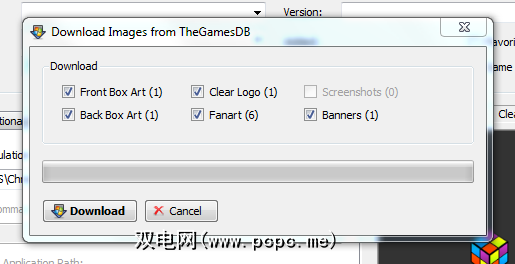
就是这样!您已将一个游戏添加到收藏夹,并且看起来很棒。添加ROM的过程与此类似,但是您需要告诉LaunchBox仿真器在哪里。
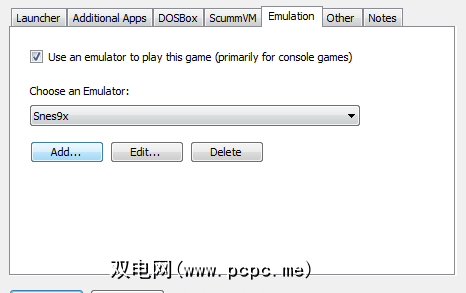
提供仿真器路径,并提及仿真器平台。您可以(可选)提供命令行参数,以进行全屏模式启动之类的操作。
添加模拟器后,您可以单独添加ROM或批量导入整个文件夹。

工作原理部分取决于您的ROM,但清理任何有问题的游戏也很容易。
还有一种添加DOSbox标题的简单方法,其中包括用于安装文件夹的自定义脚本并发布适当的标题。还支持模拟经典的点击游戏的ScummVM。
您是Steam用户吗?从该服务导入所有游戏都是自动的,因此请确保也这样做。基本上,如果您的PC上有游戏,则可以将其添加到LaunchBox。
潜在用途?
所以现在您知道LaunchBox的功能了。我们想知道的是您将如何使用它。我们认为它非常适合在Media Center PC上浏览您的游戏收藏,但是您将Launchbox用于什么用途?让我们一起出去玩,并在评论中进行讨论,好吗?

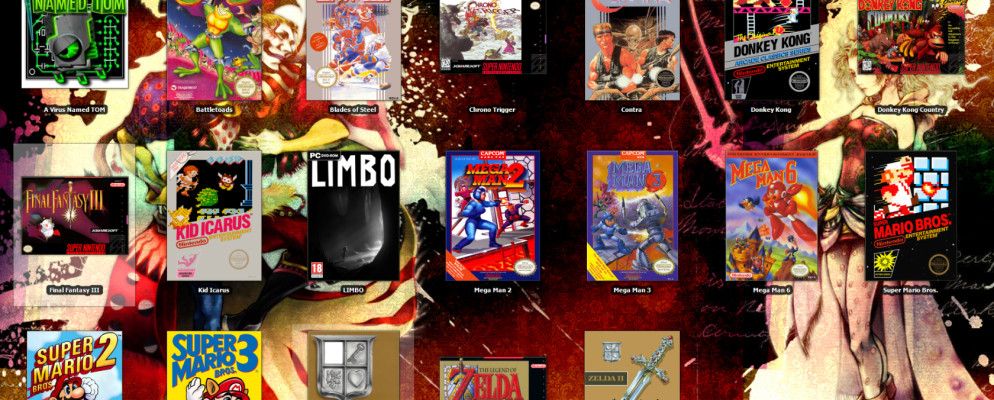


.jpg?q=50&fit=contain&w=480&h=300&dpr=1.5)




